Chrome a introduit une fonctionnalité il y a quelque temps quivous permet de couper les onglets. Lors d'une mise à jour ultérieure du navigateur, cette même fonctionnalité a été réorganisée afin de mettre essentiellement sur la liste noire les sites Web que vous avez désactivés. Vous pouvez récupérer l’ancienne fonctionnalité, c’est-à-dire qu’il faut toujours assourdir un onglet et non le site Web en entier. Le fait est que les utilisateurs n’apprécient pas les sites Web en supposant qu’ils peuvent lire de l’audio et que Chrome dispose d’une fonctionnalité leur permettant de le désactiver. Si vous préférez désactiver automatiquement le son des sites Web qui tentent de lire de l’audio, vous pouvez installer une extension appelée AutoMute, qui fera le travail pour vous.
Désactiver automatiquement les sites Web
Installez AutoMute à partir du Chrome Web Store. L'extension se met immédiatement au travail en désactivant chaque onglet que vous ouvrez. Si vous accédez à une page Web contenant une vidéo dans l'onglet en cours, AutoMute la désactivera. Il coupe les onglets sans discernement; les onglets censés jouer du son, par exemple, les vidéos YouTube sont désactivées, tout comme les vidéos Facebook.

Vous pouvez réactiver un onglet en cliquant sur l'icône du haut-parleur.sur l'onglet, ou vous pouvez cliquer sur l'icône du poste en regard de la barre d'adresse, puis sélectionner Activer le son de l'onglet "dans le menu. Le menu propose également des options pour désactiver tous les onglets, tous les autres, sauf celui en cours, et ajouter la page Web à la liste blanche.
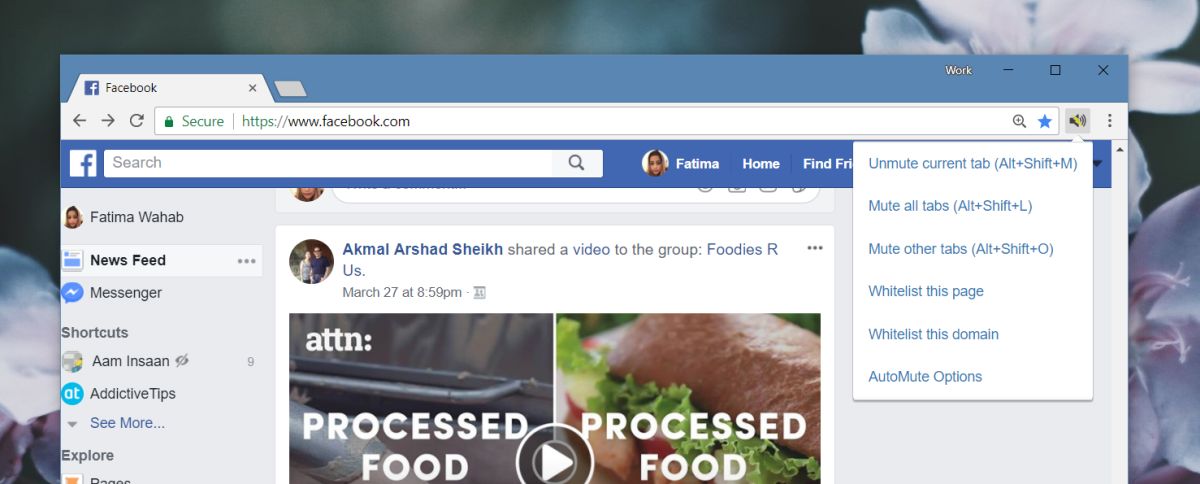
En plus de ces options, AutoMute maintientune liste noire et une liste blanche de pages Web. Vous pouvez choisir d'exécuter l'application dans le mode liste blanche où seules les pages de liste blanche seront autorisées à lire de l'audio. En mode liste noire, seules les pages Web figurant sur la liste noire seront mises en sourdine, tandis que toutes les autres seront autorisées à lire de l'audio.
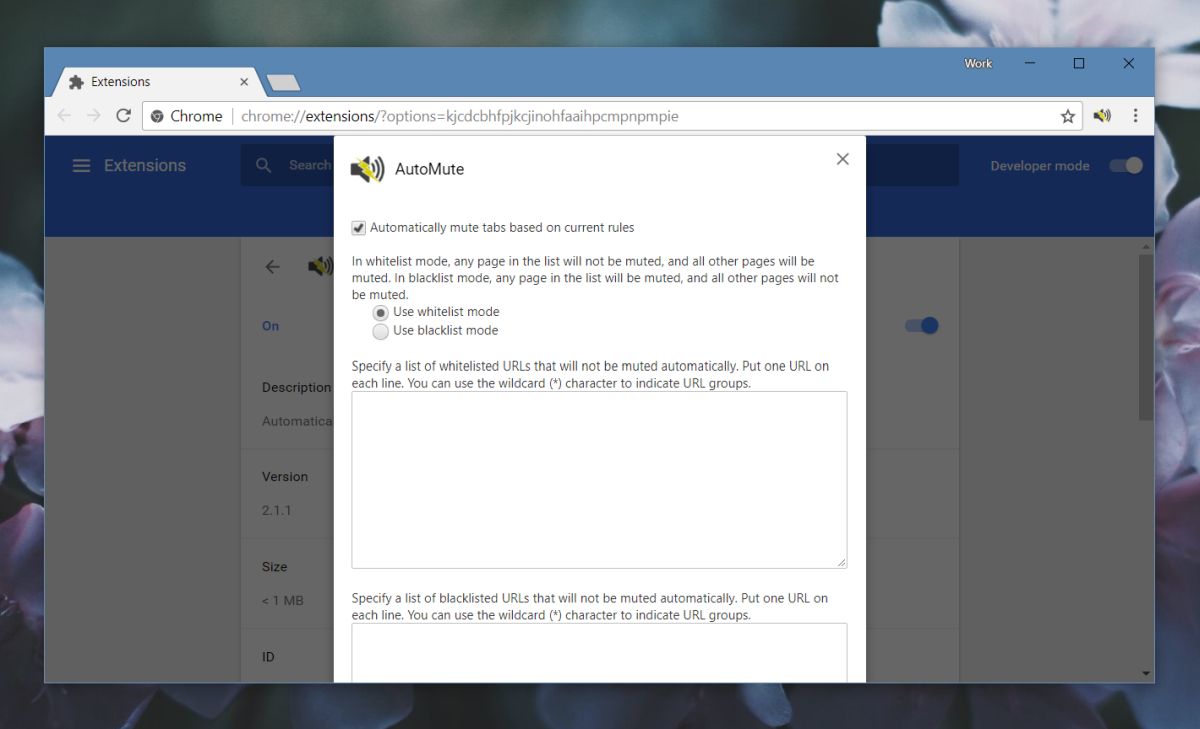
Par défaut, l'extension fonctionne en mode liste blanchede sorte que tous les onglets en dehors de ceux figurant sur la liste blanche sont mis en sourdine. Étant donné que votre liste blanche sera vide lors de la première installation de l’extension, tous les onglets seront mis en sourdine.
Ajouter une page Web ou un domaine à la liste blanche est assez simple; copier et coller l'URL dans les champs indiqués. Pour ajouter un domaine à la liste noire ou à la liste noire, vous devez entrer en tant que;
www.example.com/*
L'extension nécessite que vous entriez une URL par ligne.
Chrome a une fonctionnalité similaire, sauf qu'elleplace une interdiction générale sur un site Web lorsque vous le mettez en sourdine. Les utilisateurs peuvent souhaiter réserver l'interdiction totale d'un site Web à un petit nombre d'entre eux, mais Chrome rend la gestion plus fastidieuse. AutoMute fait le bon choix; vous pouvez activer et désactiver le son à la volée et conserver une liste blanche et une liste noire de pages Web et de domaines.













commentaires